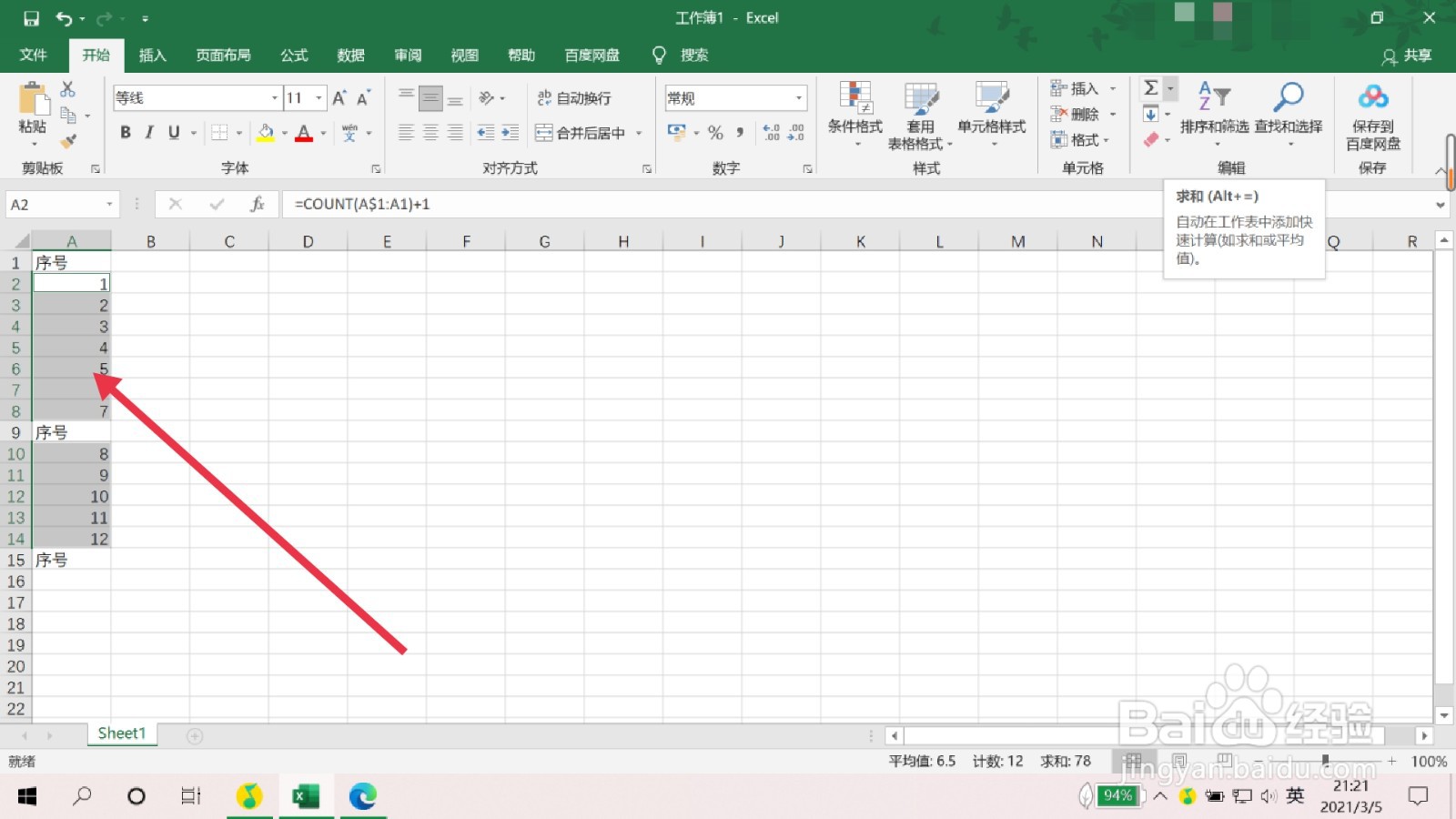1、第一步:打开批量不连续填充序号的excel
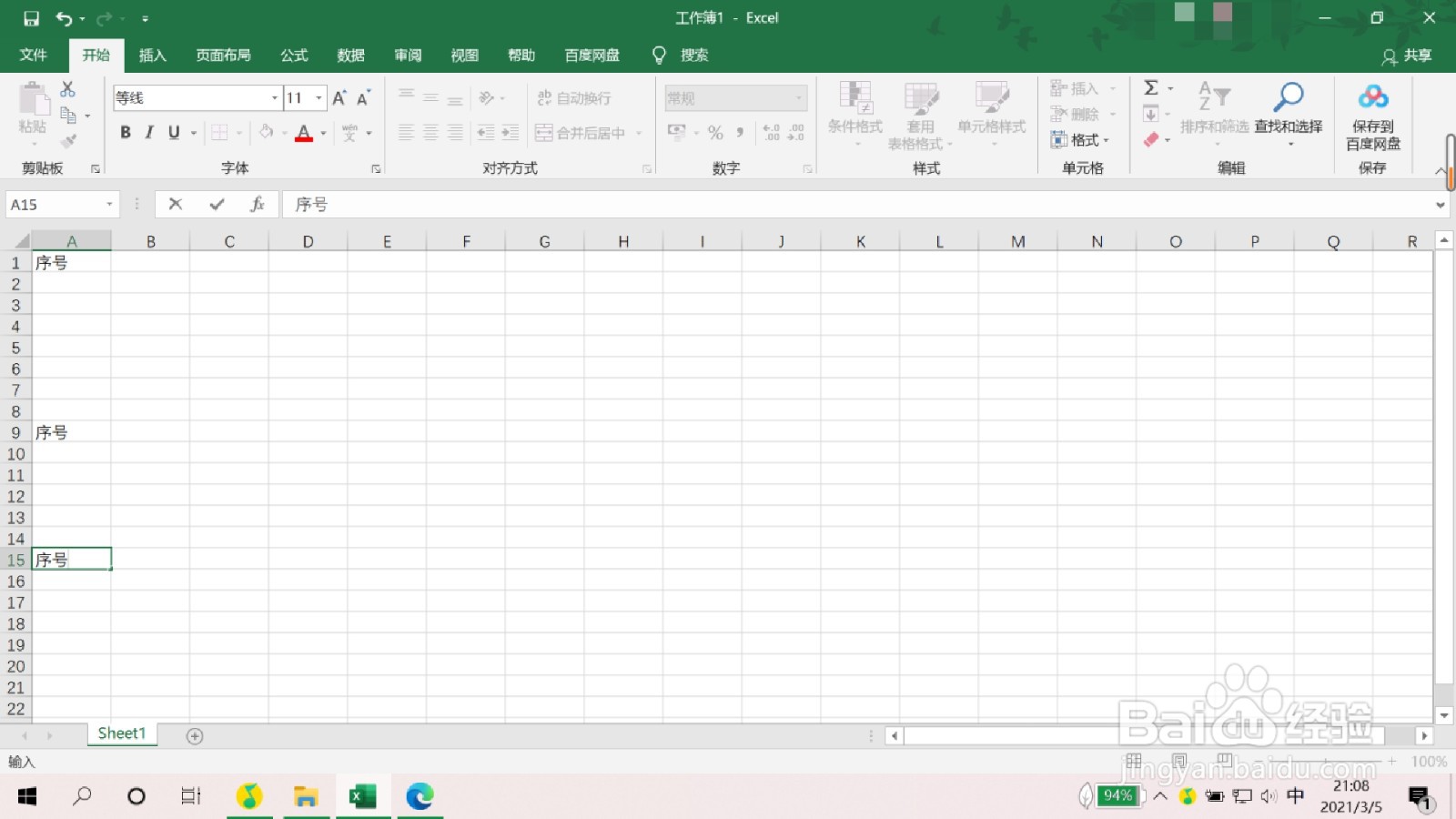
2、第二步:选中需要填充序号的列
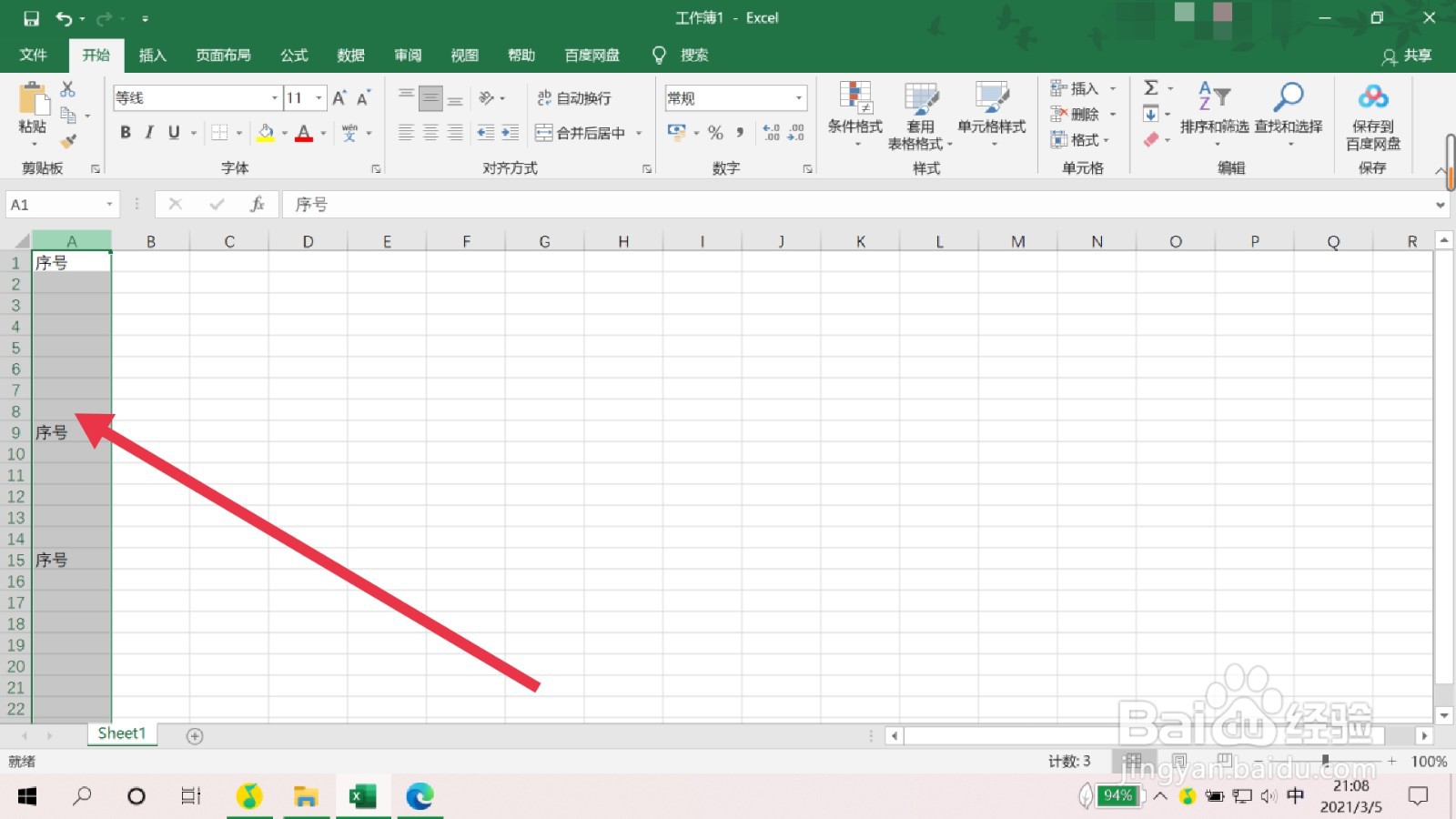
3、第三步:按住键盘上的ctrl+G开定位
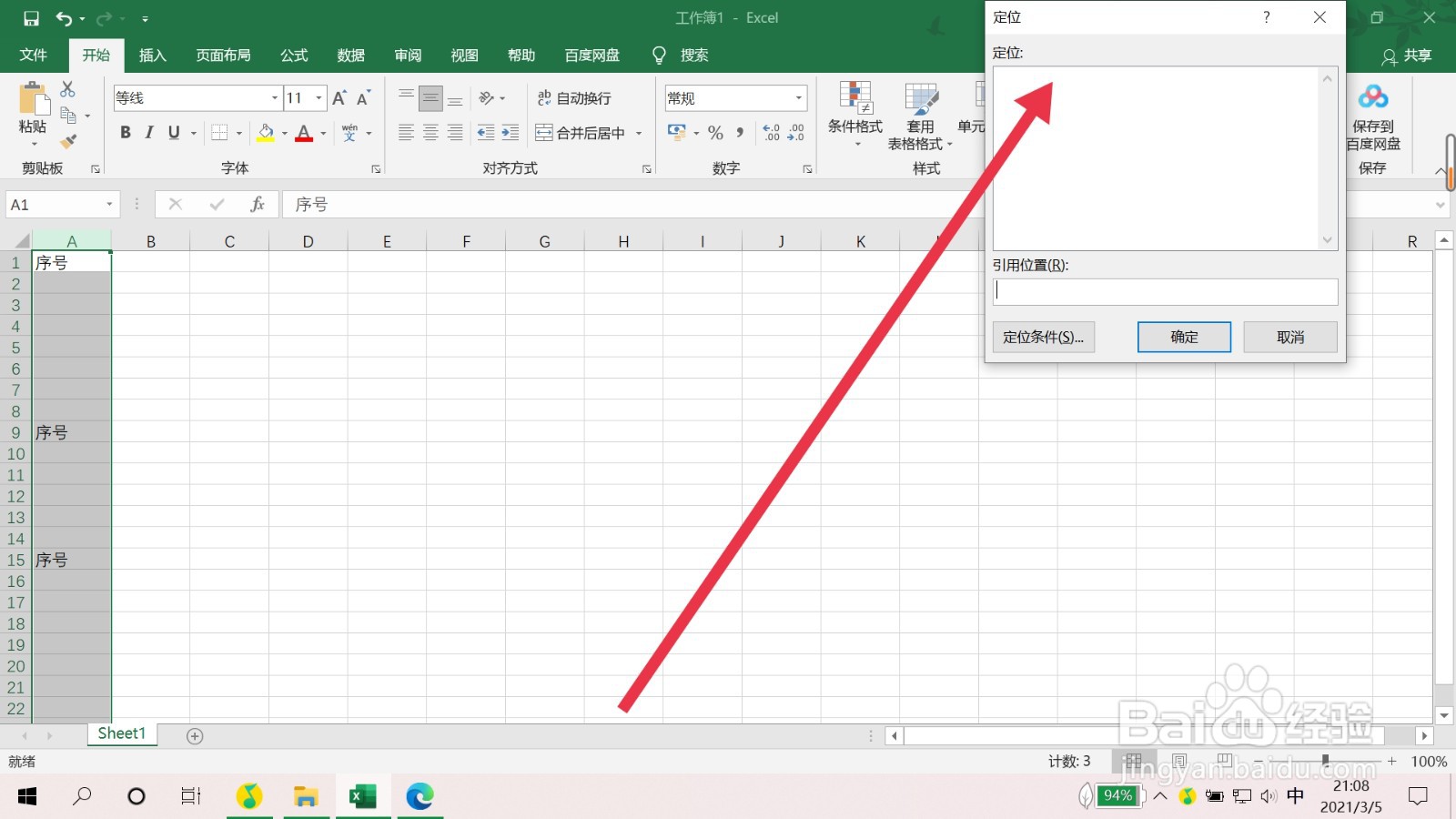
4、第四步:点击定位条件
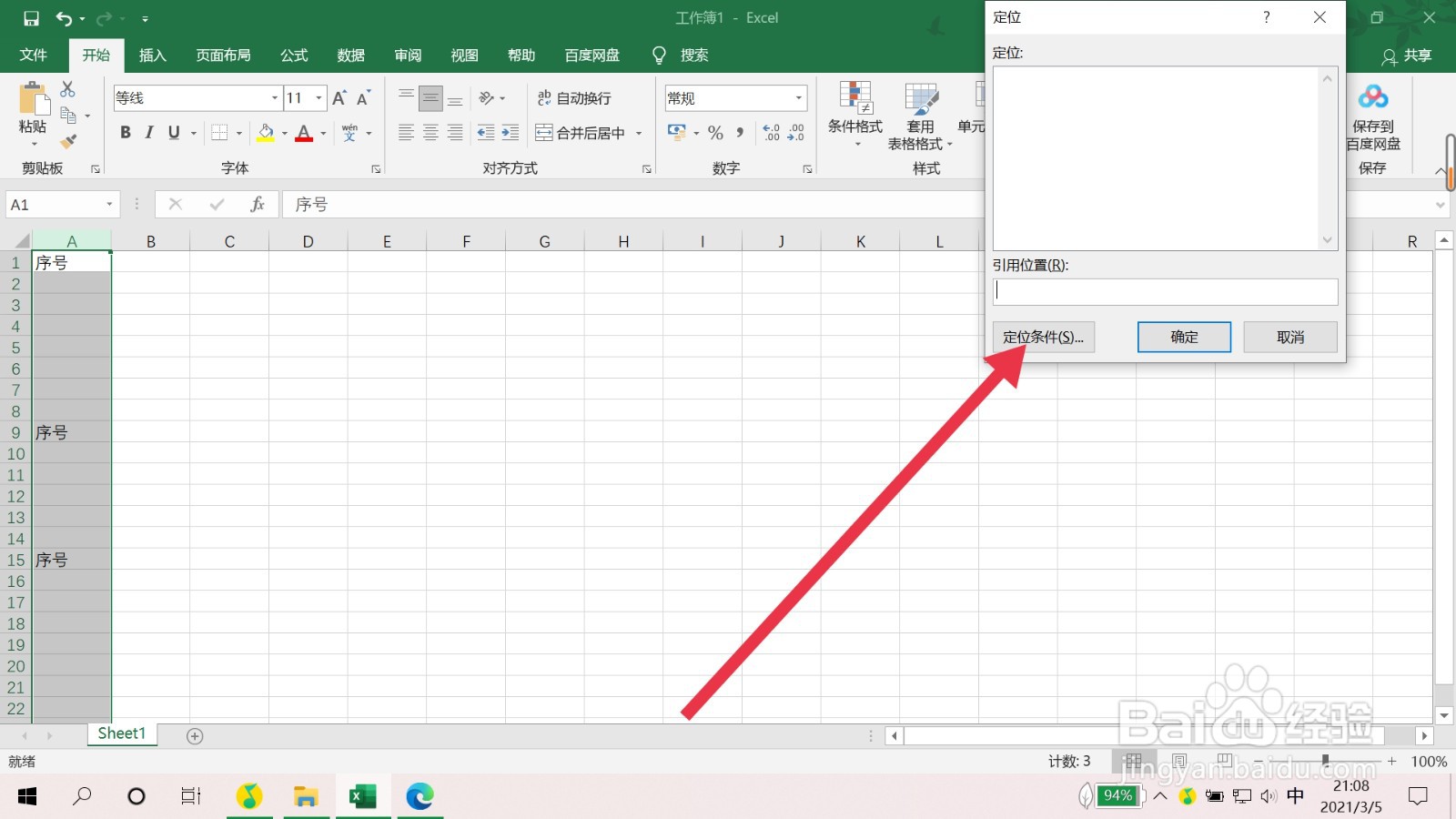
5、第五步:选择空值
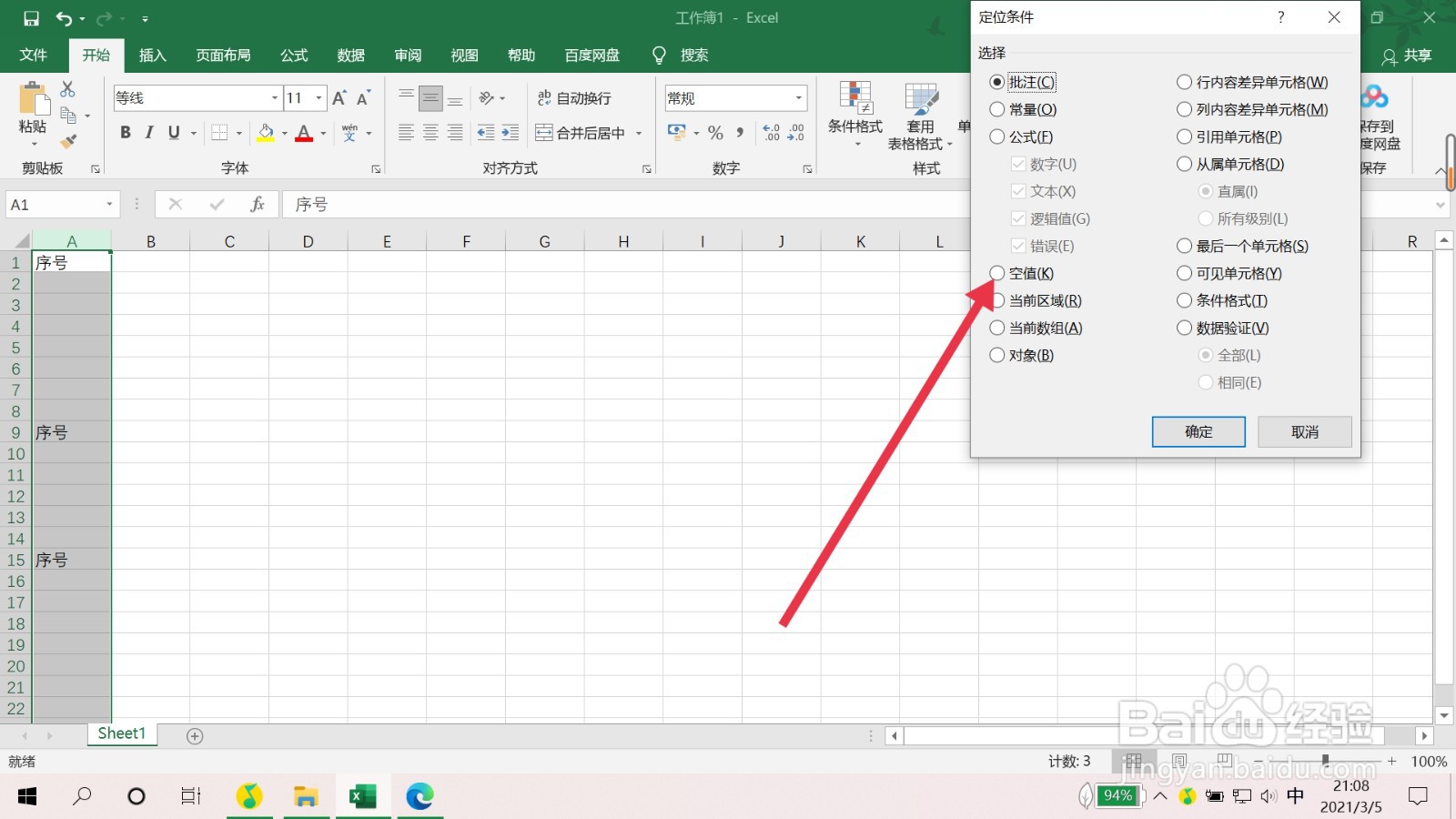
6、第六步:点击确定
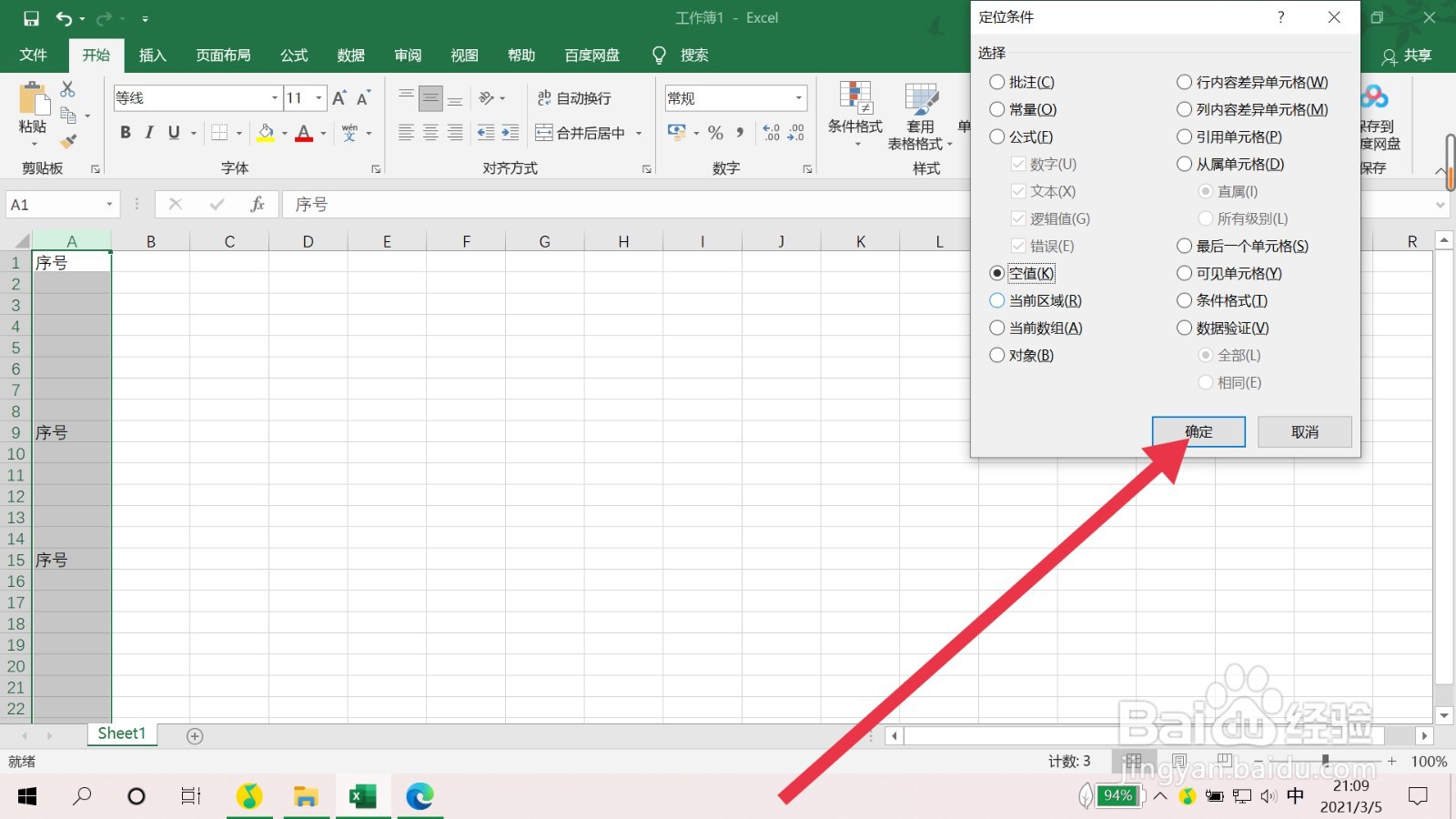
7、第七步:在第一个空格输入=COUNT(
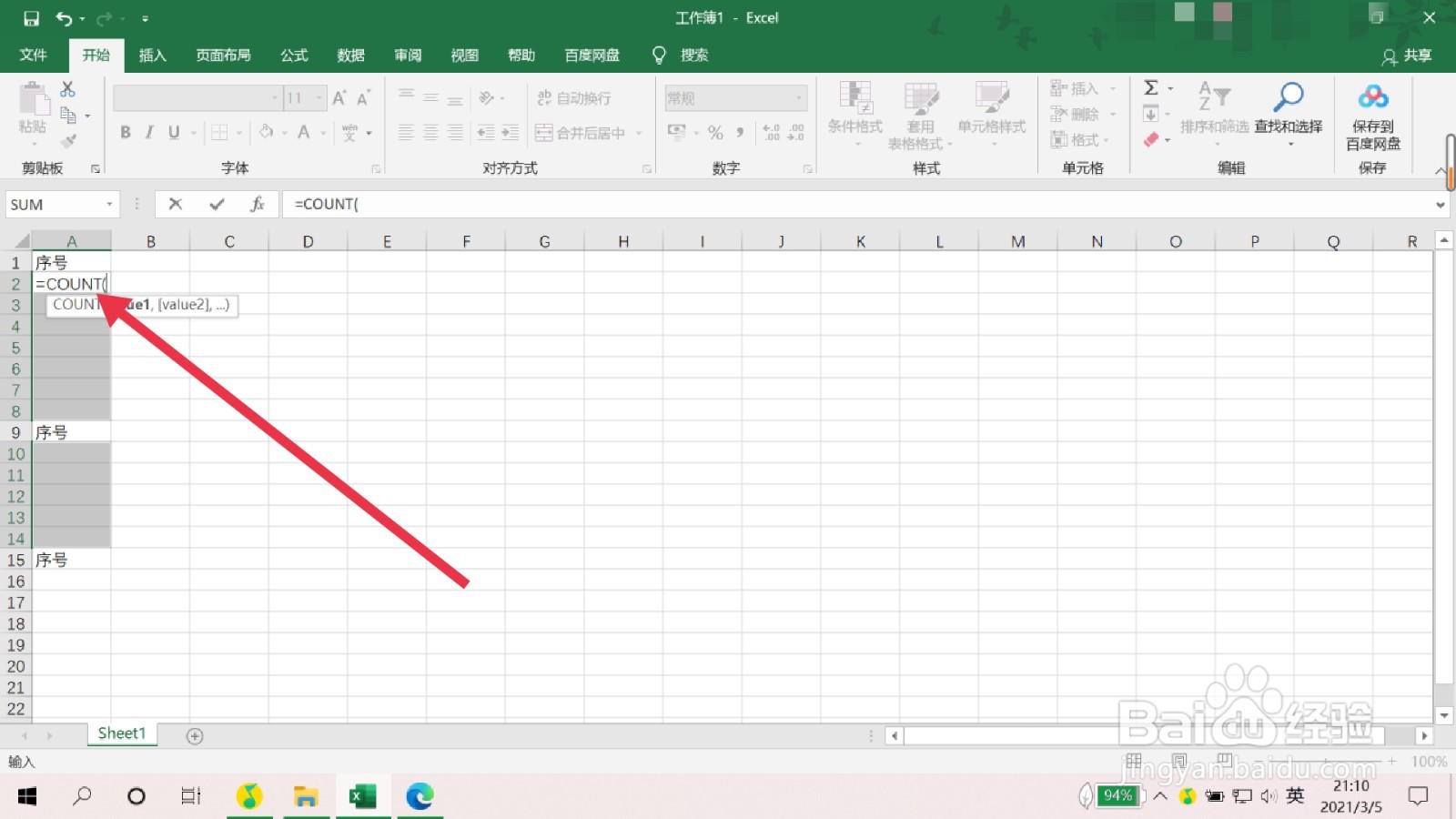
8、第八步:点击上面的单元格,在第一个字母和数字中间输入$(这里是给A1中间输入$)
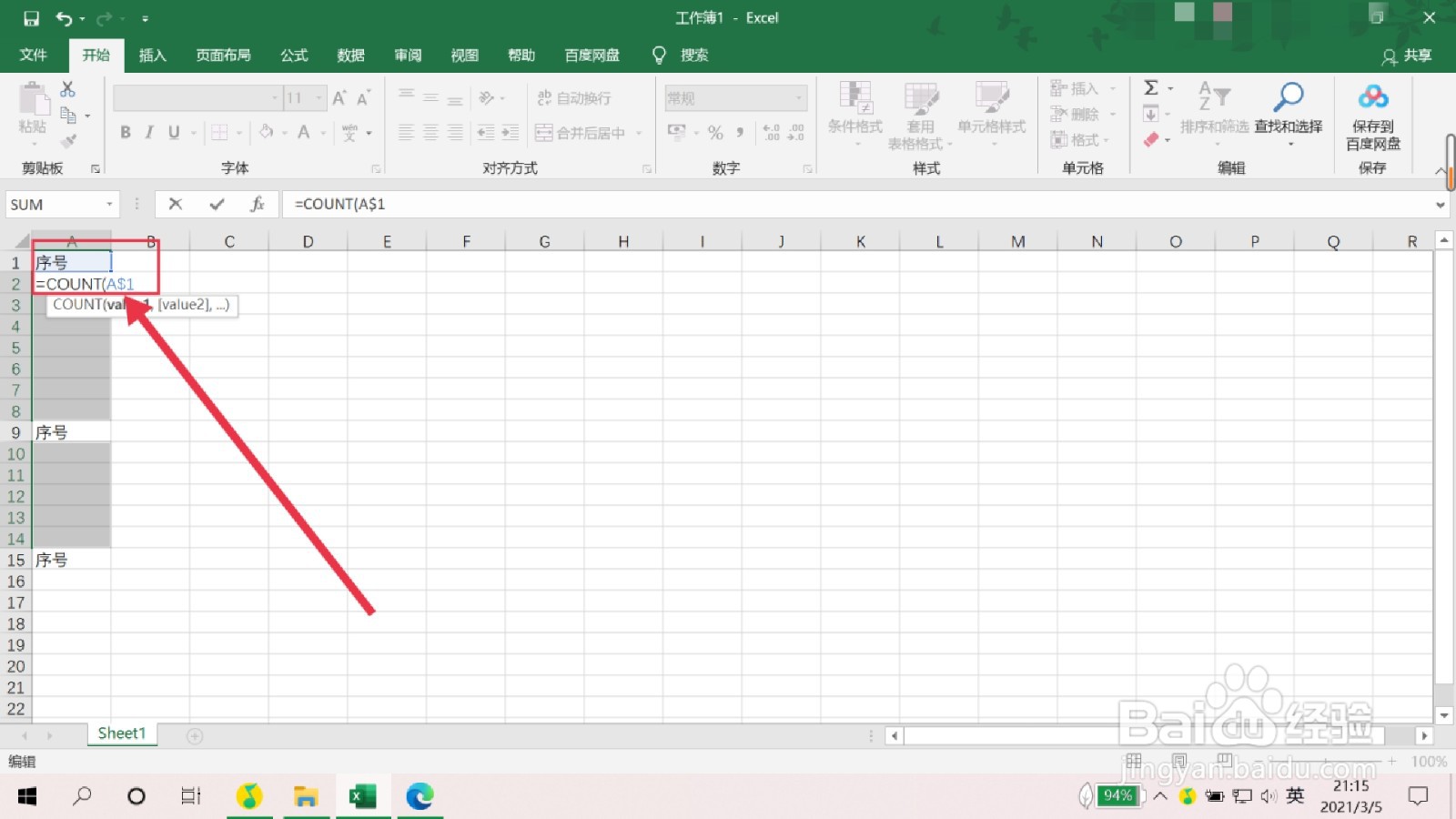
9、第九步:输入“:”并再次点击上面的单元格
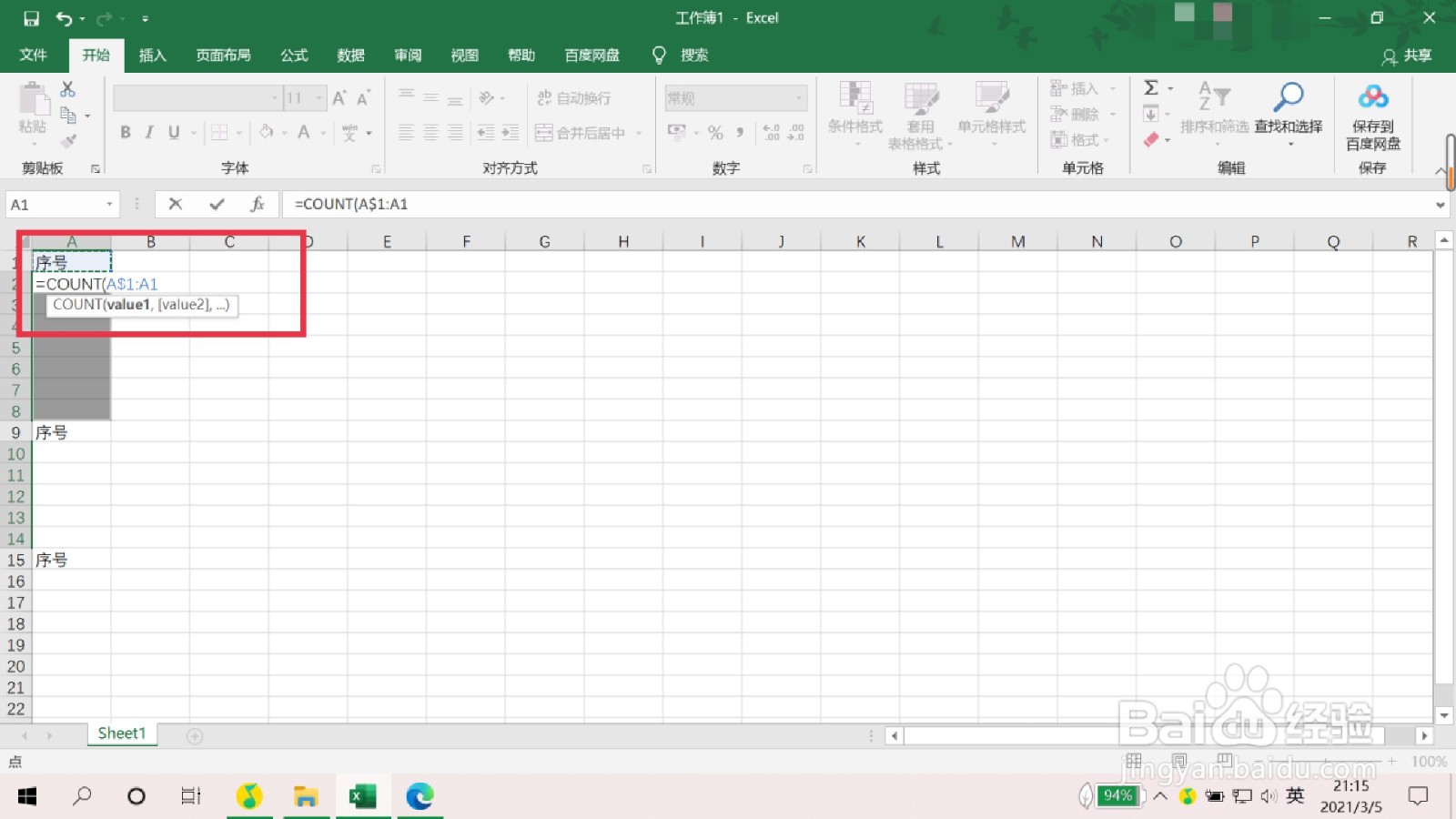
10、第十步:在公式后面输入)+1
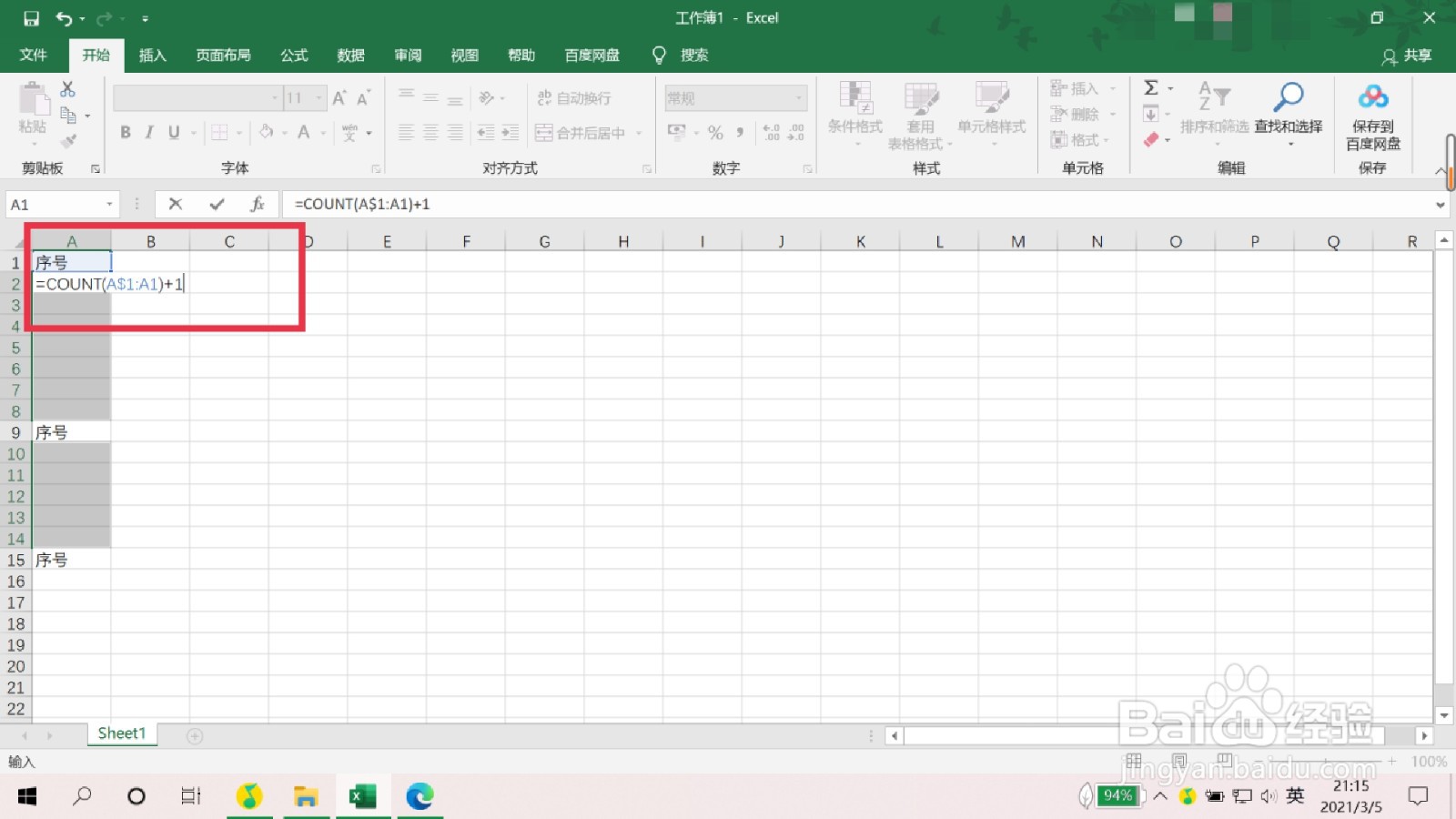
11、第十一步:按住ctrl+回车键,此时序号填充完成
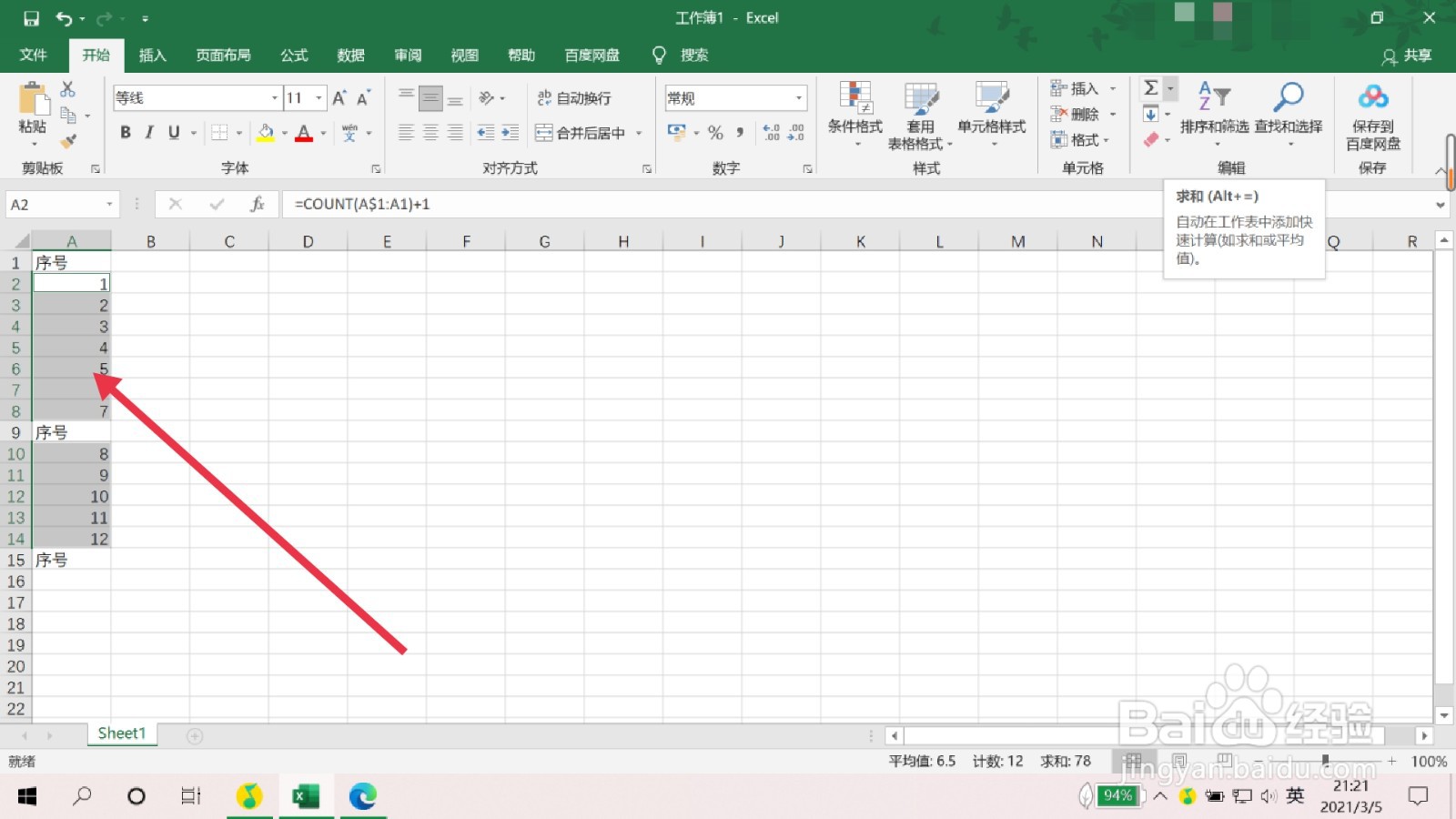
时间:2024-10-13 18:59:31
1、第一步:打开批量不连续填充序号的excel
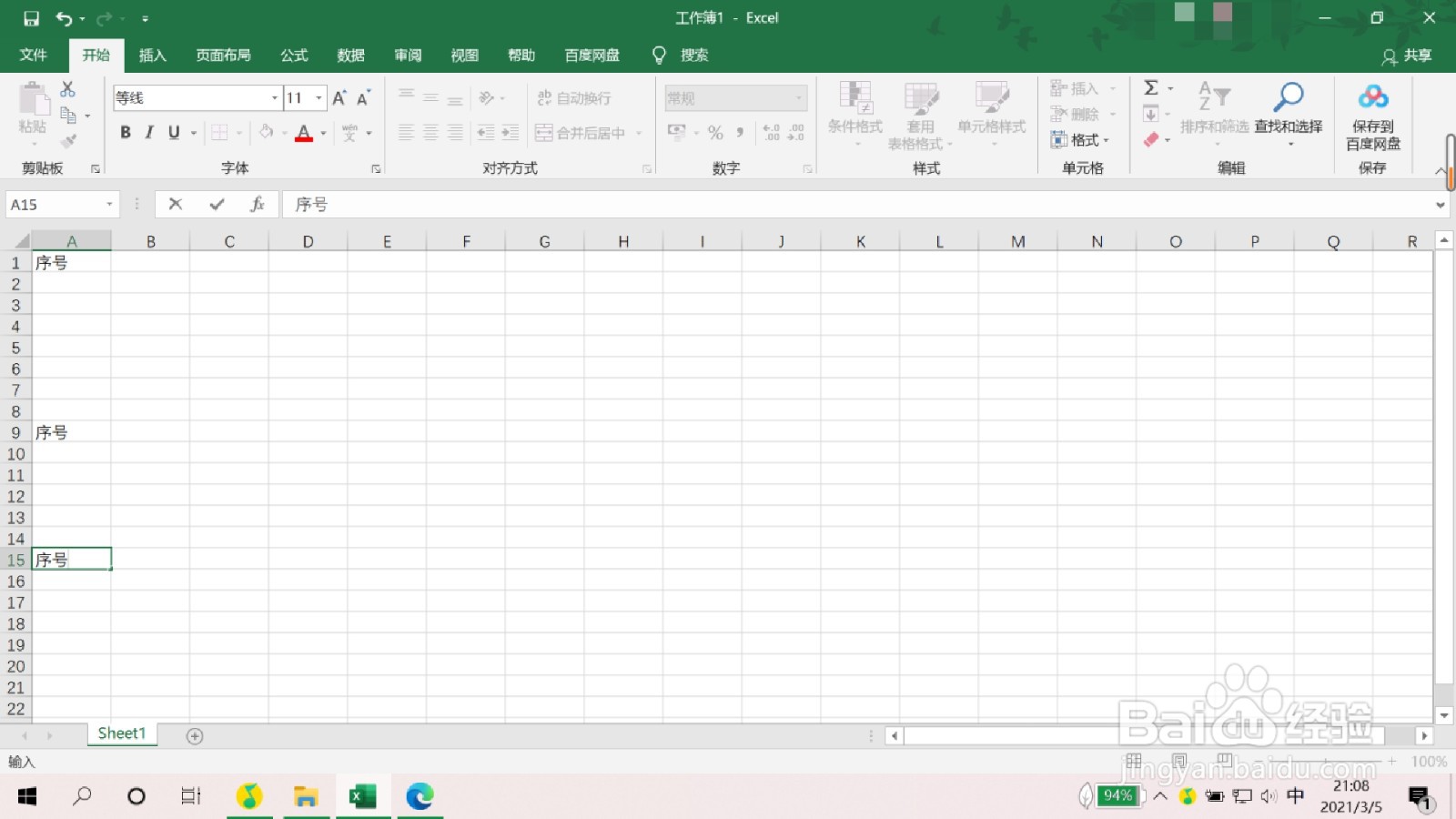
2、第二步:选中需要填充序号的列
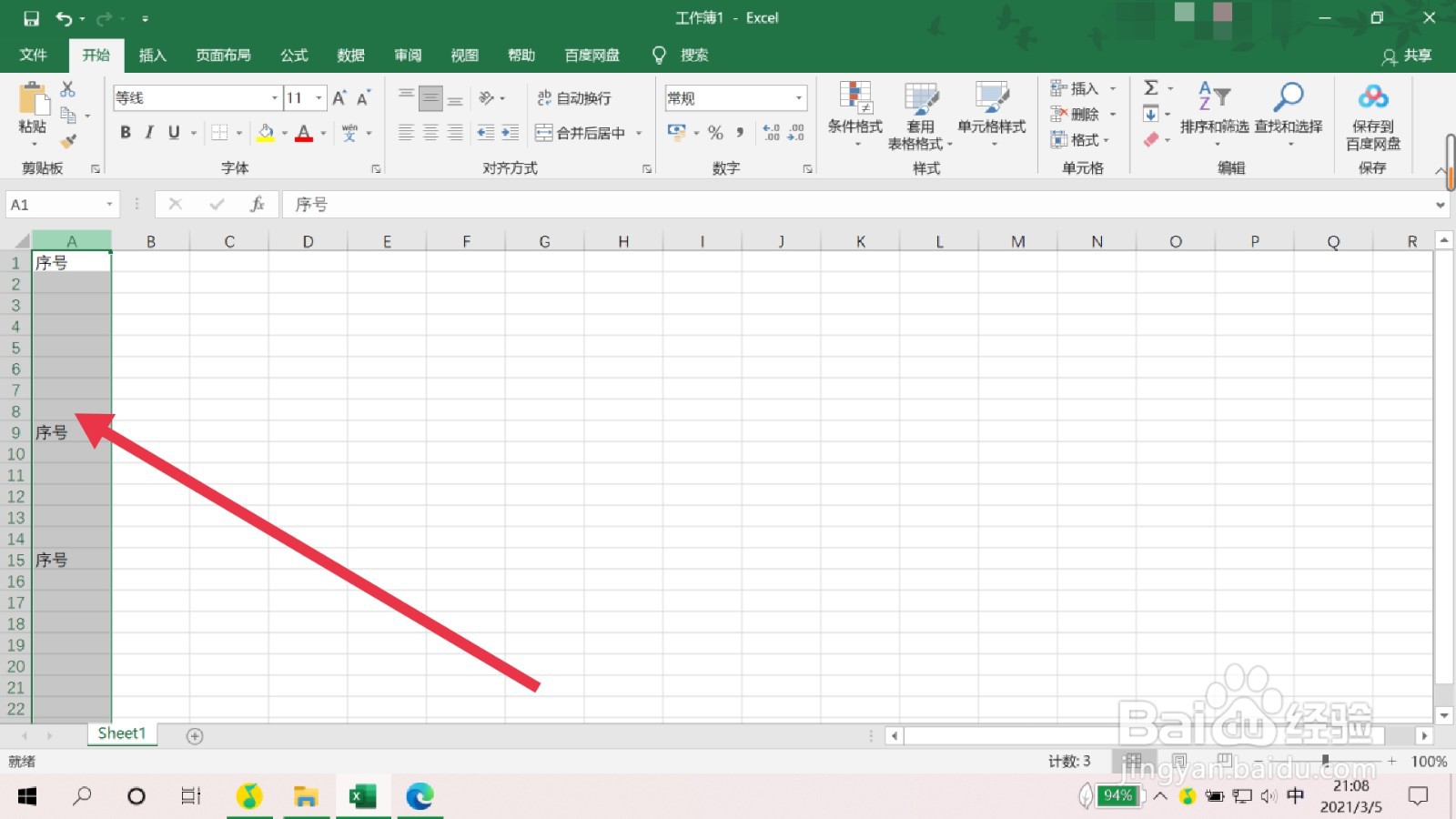
3、第三步:按住键盘上的ctrl+G开定位
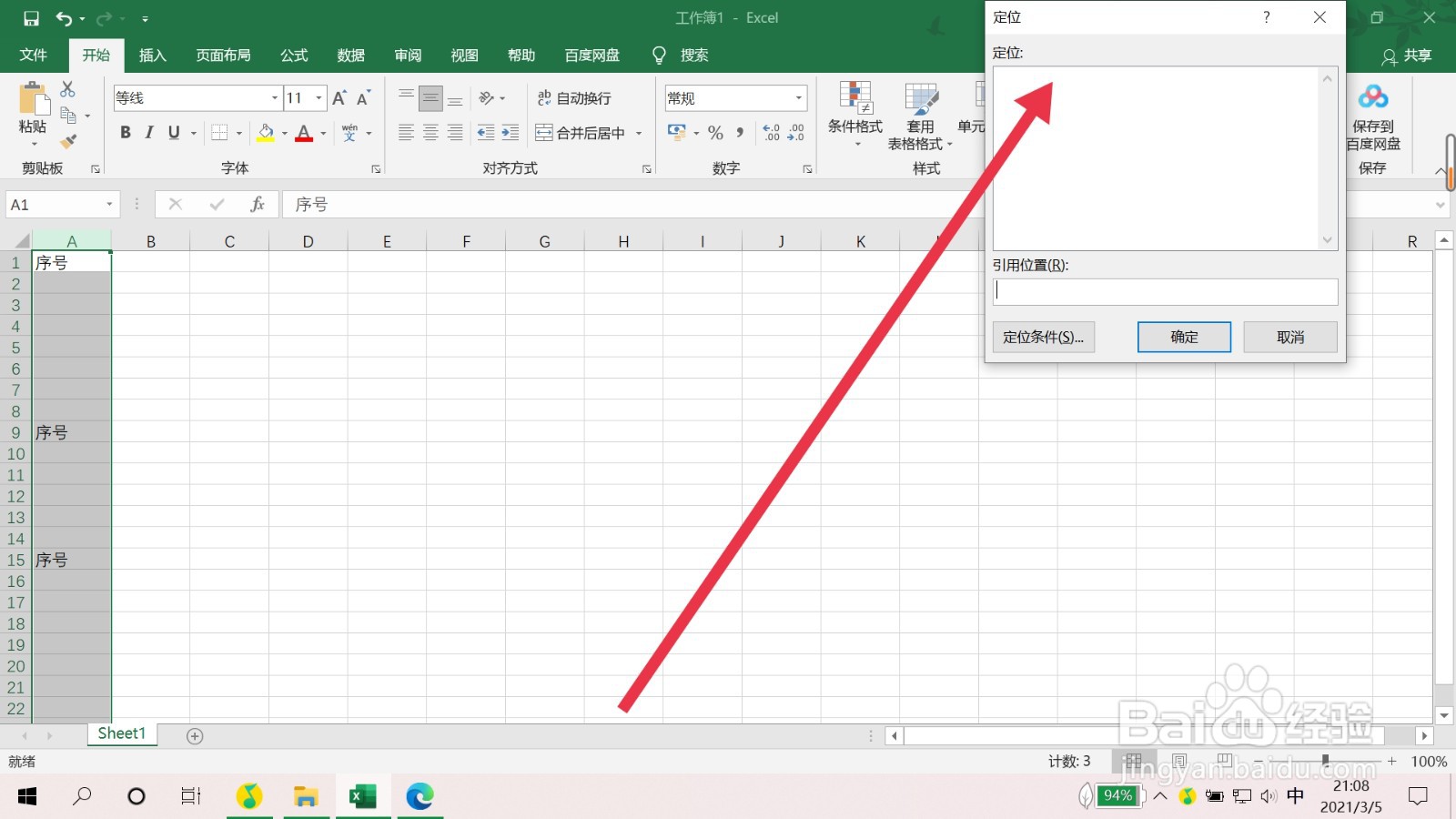
4、第四步:点击定位条件
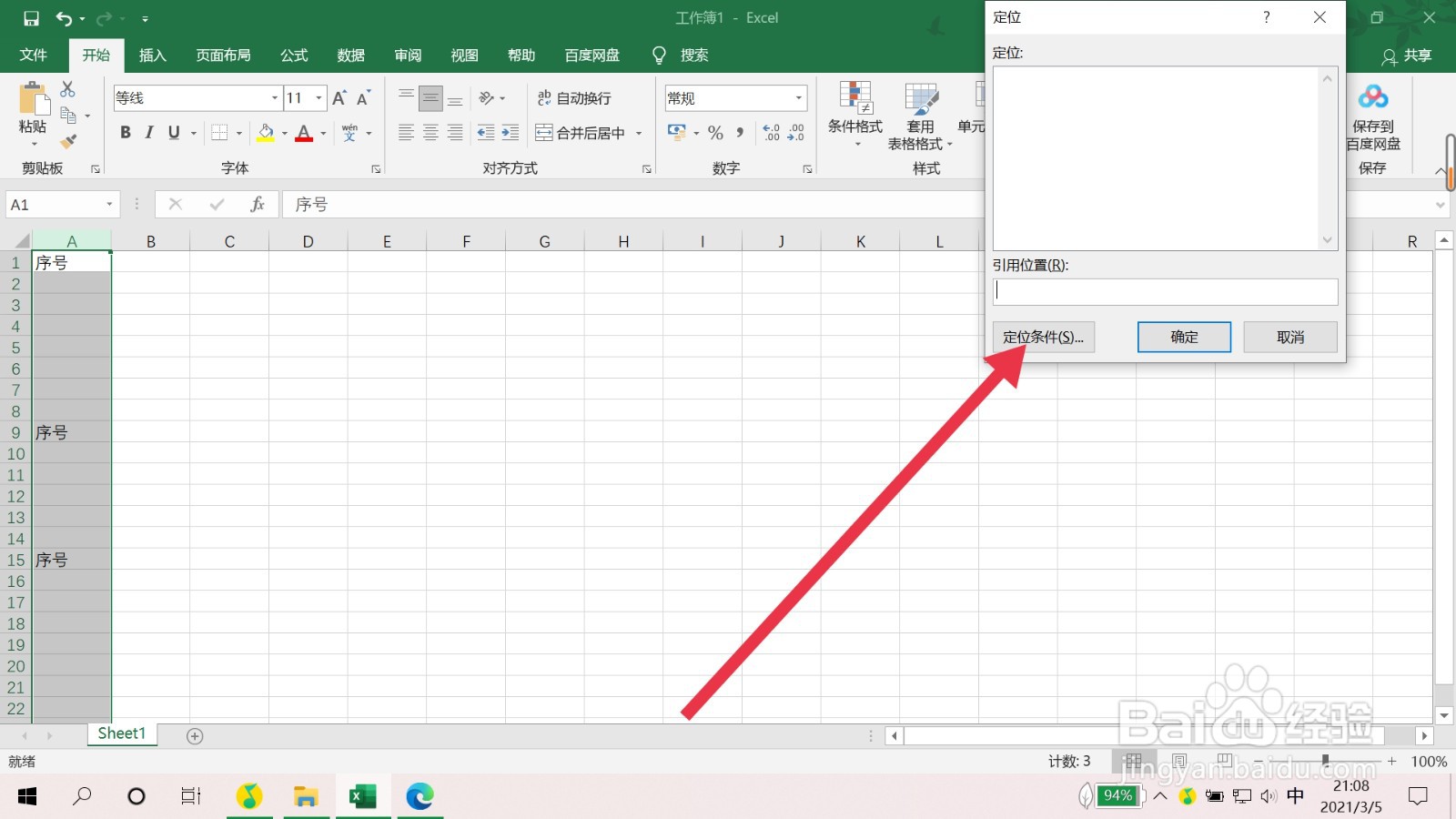
5、第五步:选择空值
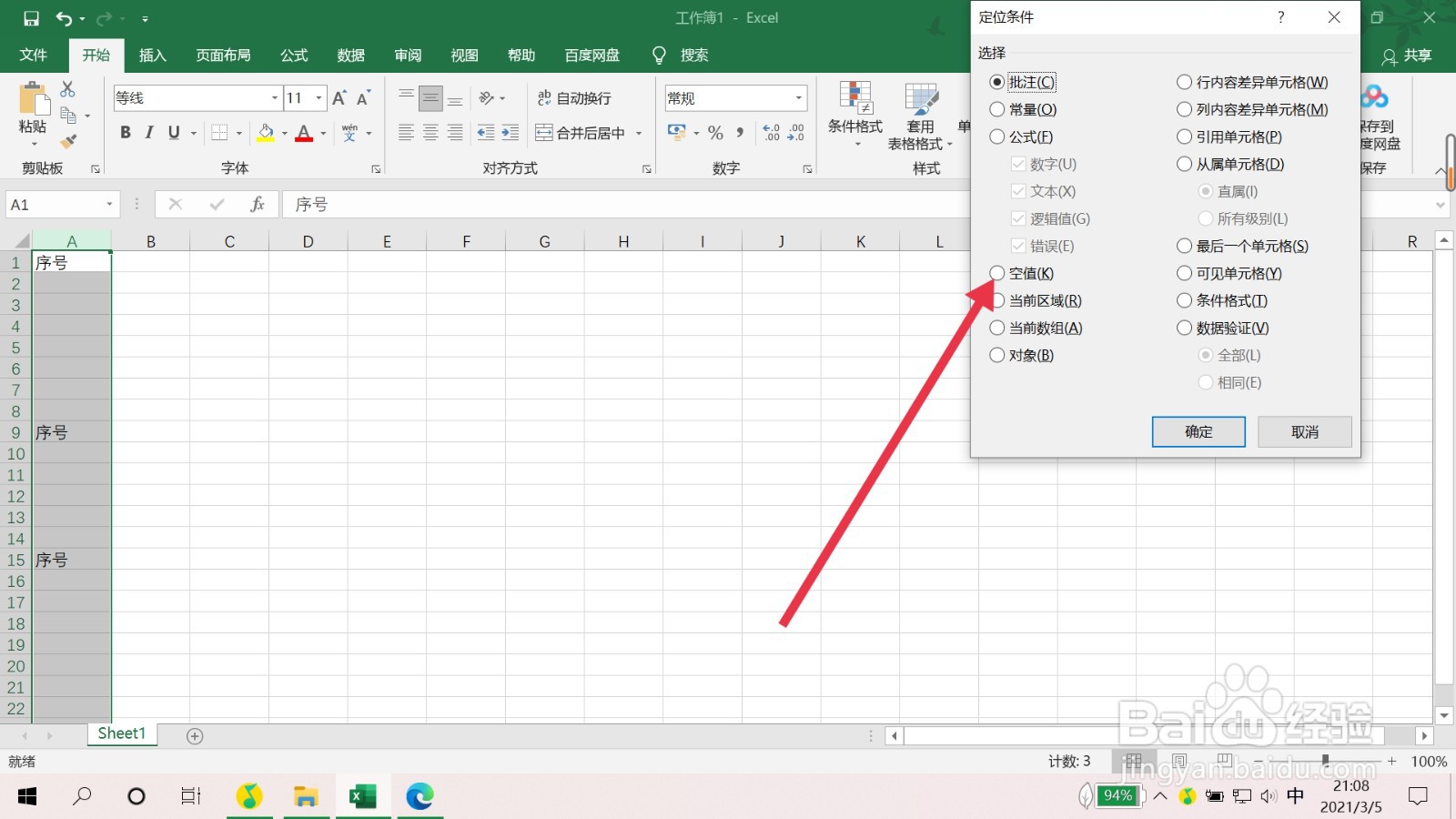
6、第六步:点击确定
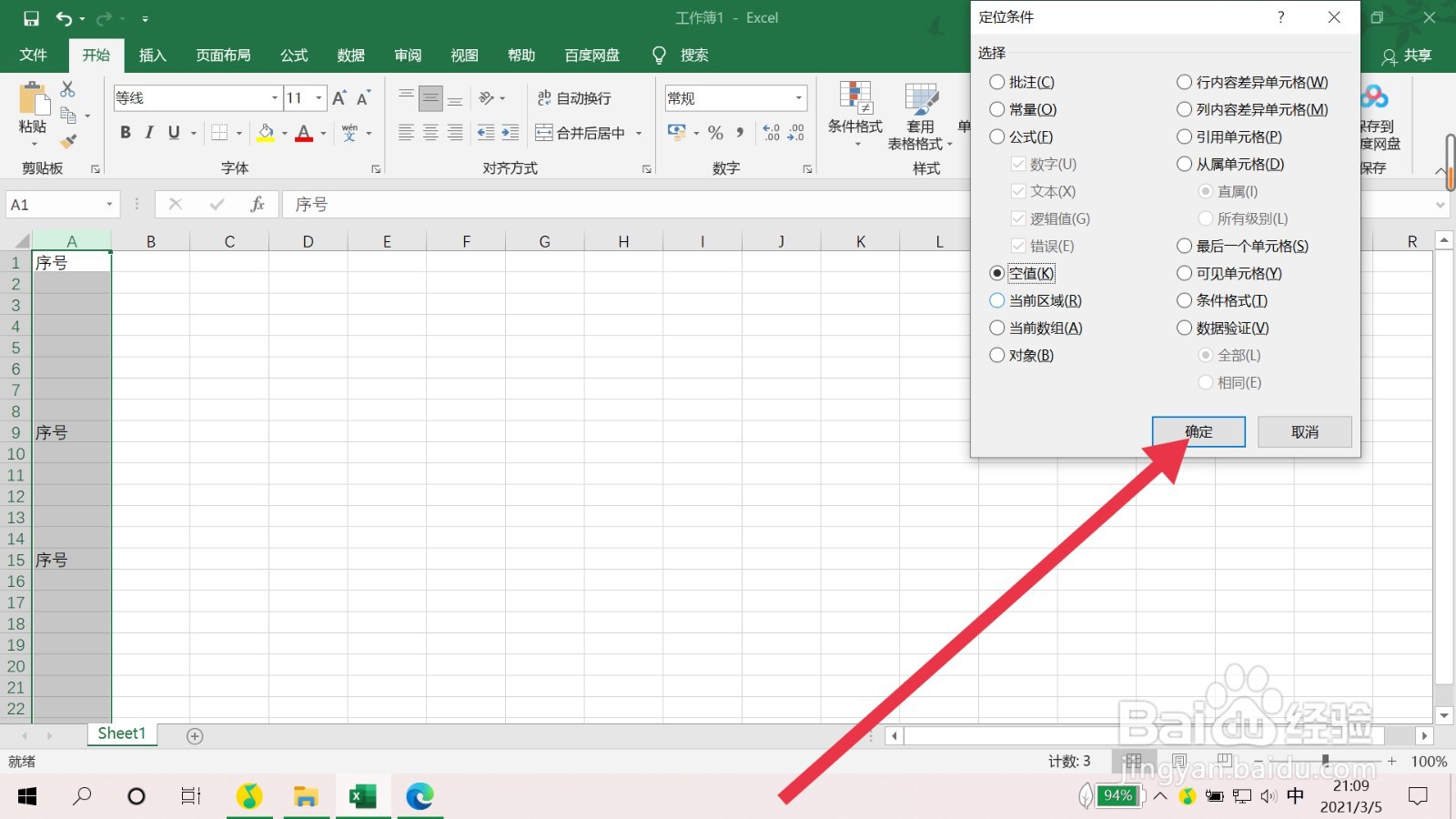
7、第七步:在第一个空格输入=COUNT(
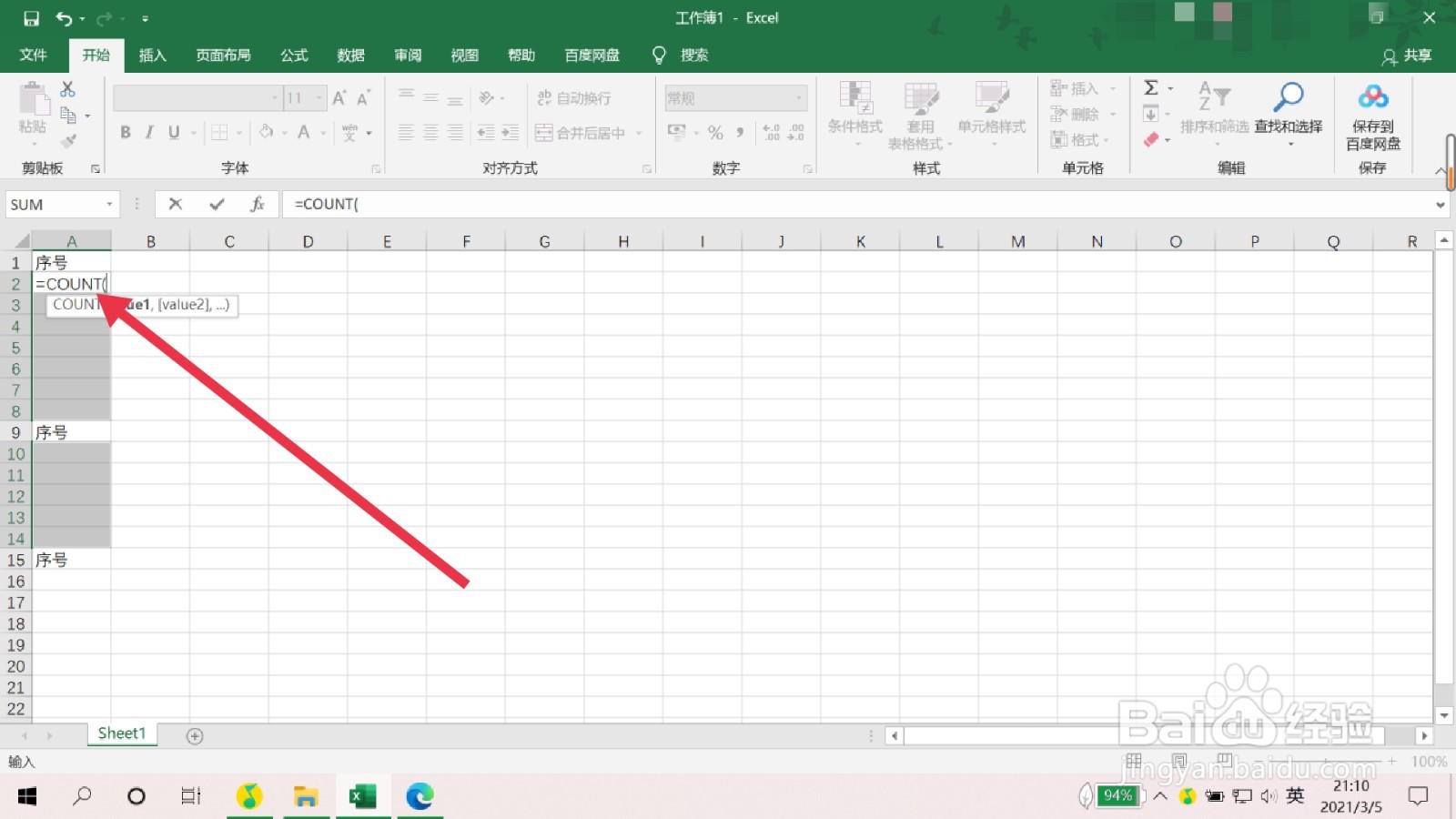
8、第八步:点击上面的单元格,在第一个字母和数字中间输入$(这里是给A1中间输入$)
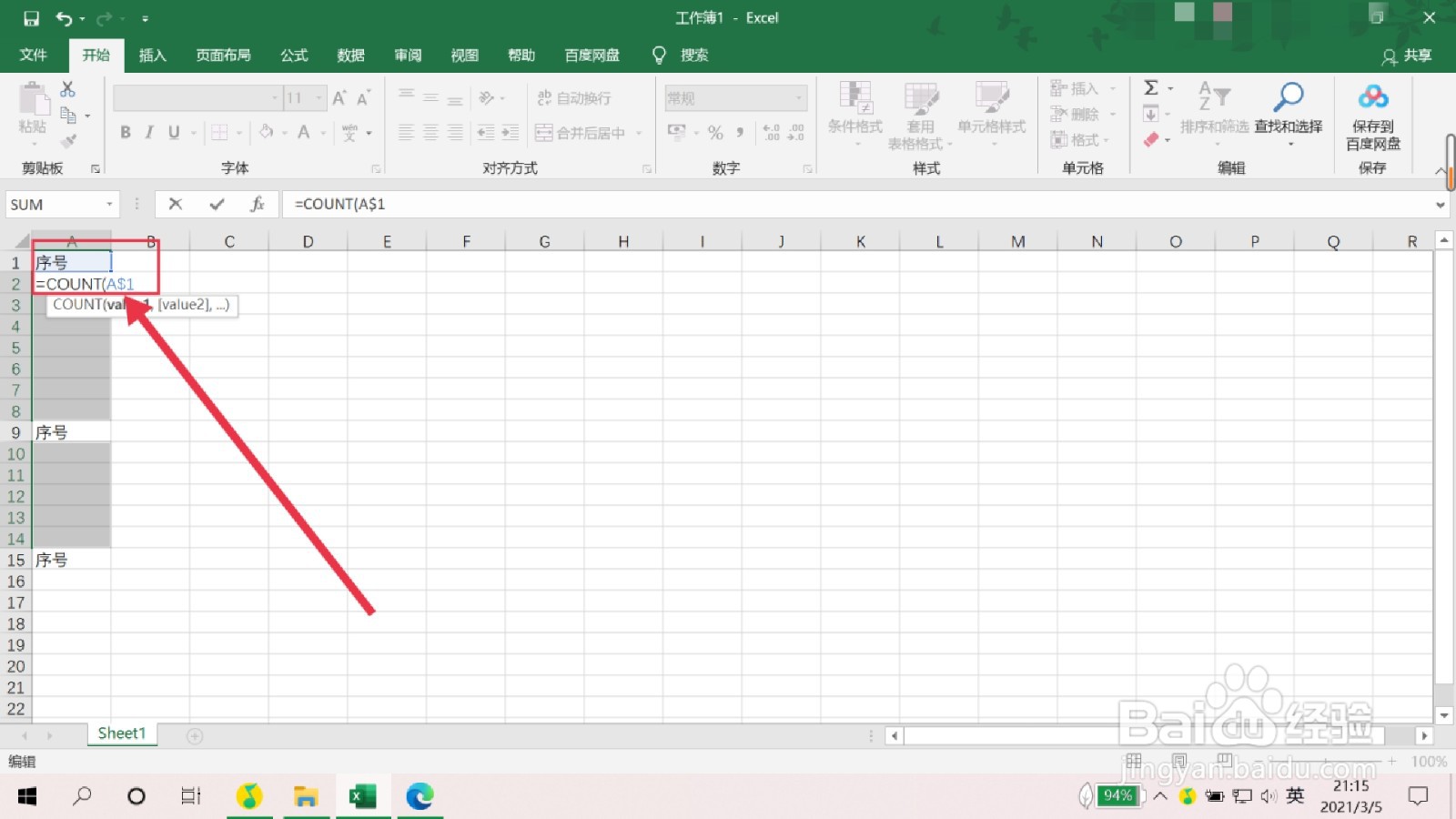
9、第九步:输入“:”并再次点击上面的单元格
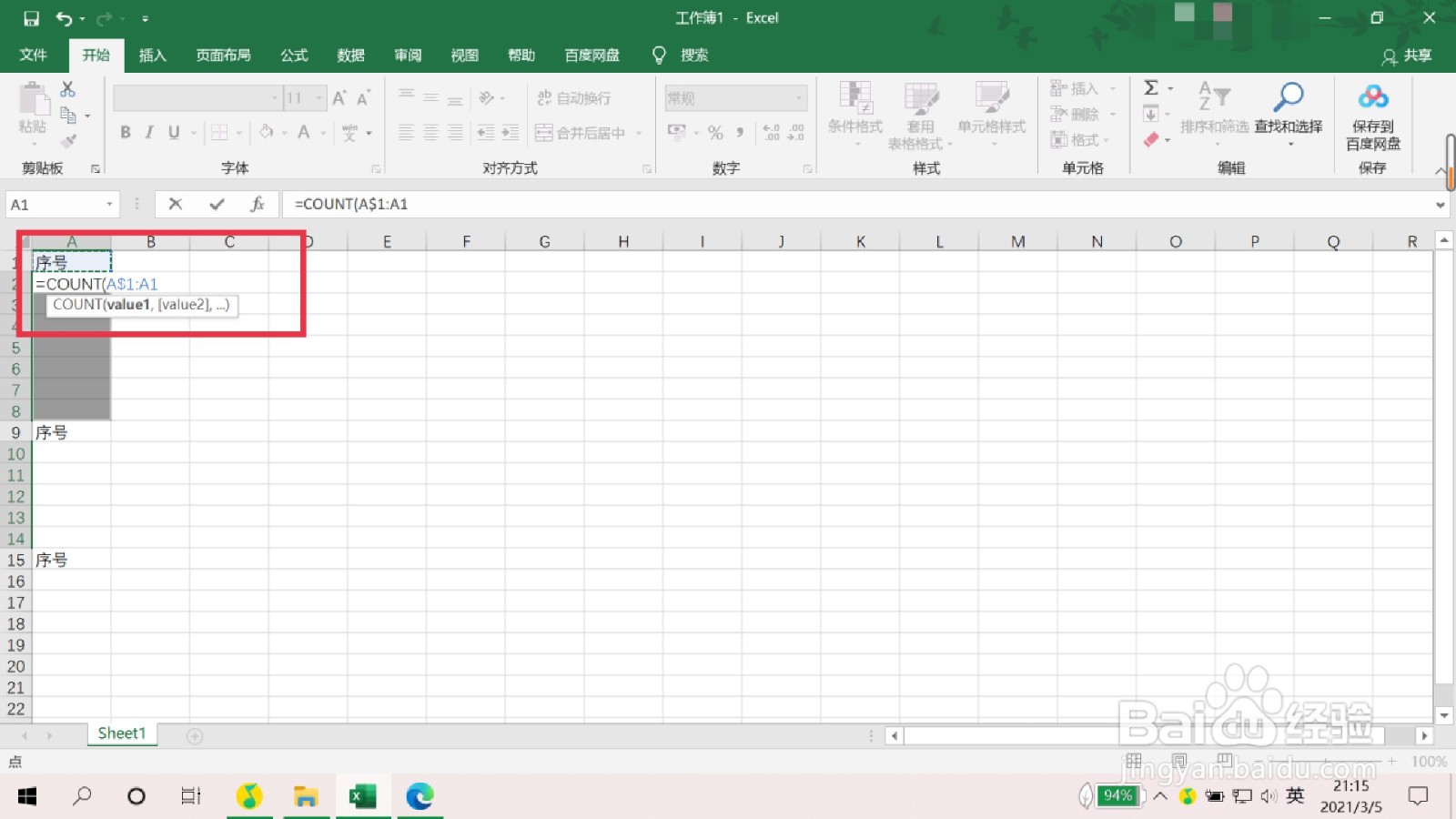
10、第十步:在公式后面输入)+1
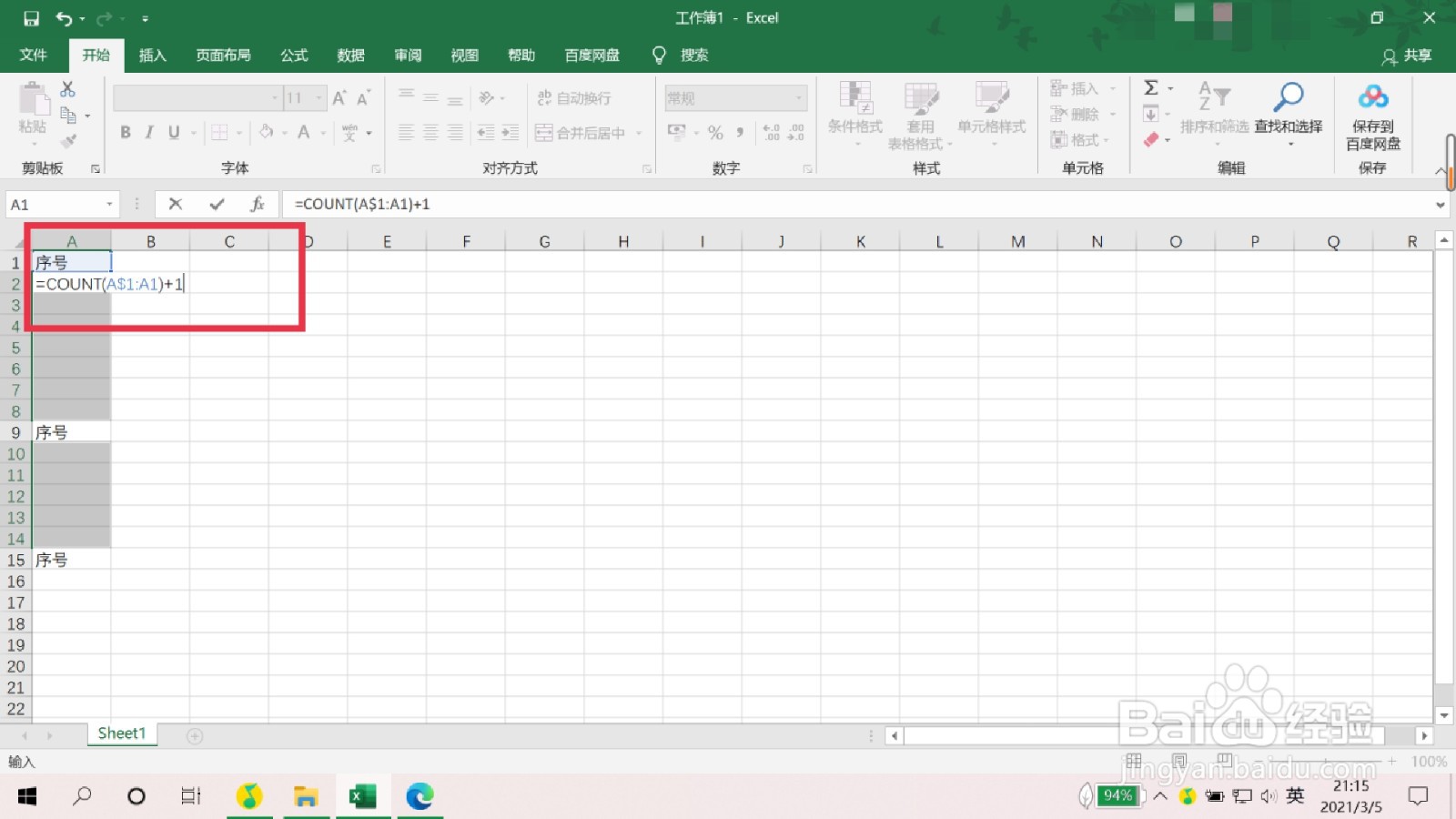
11、第十一步:按住ctrl+回车键,此时序号填充完成